مدت زیادی است که کاربران اینستاگرام به دلیل مسدود بودن IP در ایران با مشکل ساخت Apple IDمواجه شده اند .

تیم موبایل 140 در این مقاله ساخت اپل آیدی را به روش ساده به شما آموزش می دهد پس با ما همراه باشید .
ایران به دلیل برخی از تحریم های نرم افزاری و سخت افزاری با مشکلاتی رو به رو است یکی از بزرگ ترین این مشکلات ساخت اپل آیدی است . برخی از کاربران برای ساخت Apple ID دست به دامان فروشندگان می شوند و برخی هم خودشان این مراحل پر پیچ و خم را انجام می دهند و در آخر با شکست مواجه خواهند شد .
Apple ID چیست ؟
Apple ID یک حساب کاربری است که به کمک آن می توان تمام نرم افزارها را دانلود یا خریداری کرد . نرم افزارهایی که خریداری می شوند با یک امضای الکترونیکی اختصاصی در اختیار شما قرار می گیرد .
کاربران IOS برای دانلود و به روزرسانی اپلیکیشن ها و حتی برای استفاده از سرویس های دیگر نیازمند اپل آیدی هستند .
قبل از اینکه ساخت اپل آیدی را به شما آموزش دهیم باید دو پیش نیاز زیر را مطالعه کنید .
پیش نیاز اول
تمام آی پی های ایران توسط اپل مسدود شده و ساخت اپل آیدی در ایران امکان پذیر نیست . پس باید از اپلیکیشن ها و ابزارهای تغییردهنده IP برای دور زدن این محدودیت استفاده کرد و به کمک این ها آی پی دستگاه خود را به IP کانادا تغییر بدهید .
پیش نیاز دوم
اولین و مهم ترین پیش نیاز برای ساخت اپل آیدی استفاده از نرم افزار آیتونز (iTunes ) است . برای ساخت Apple ID باید در تمام مراحل از این برنامه استفاده کرد .با استفاده از نسخه آیتونز می توانید برای خود یک اپل آیدی بسازید و دیگر نیازی به کمک متخصصان ندارید .
شما با مطالعه این مقاله از موبایل 140 می توانید خودتان یک متخصص ساخت Apple ID شوید .
مراحل ساخت Apple ID
1- قبل از شروع هر کاری VPN یا اپلیکیشن های مشابه دیگر IP دستگاه خود را به آی پی کانادا تغییر دهید .
2- نرم افزار iTunes را دانلود کنید و بر روی سیستم خود نصب کنید بعد از نصب وارد برنامه شوید و از طریق سربرگ بالای صفحه بر روی منوی Music کلیک کرده و در منوی باز شده گزینه Store را انتخاب کنید .این گزینه در سمت چپ تصویر قرار دارد .
در مرحله بعد گزینه Account را انتخاب کنید .
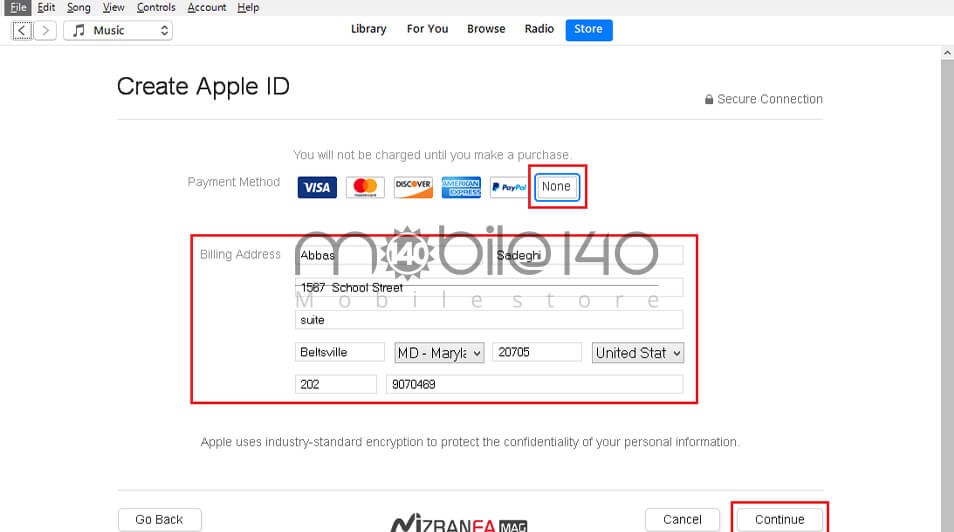
3- با اجرای مراحل بالا پنجره جدیدی به صورت پاپ آپ برای شما نمایش داده می شود و از کاربر می خواهد با وارد کردن نام کاربری و پسورد اپل آیدی خود وارد سیستم شود .
شما می توانید بدون وارد کردن اطلاعاتی ، در گوشه سمت چپ و پایین صفحه بر روی گزینه Create New Apple ID کلیک کنید .
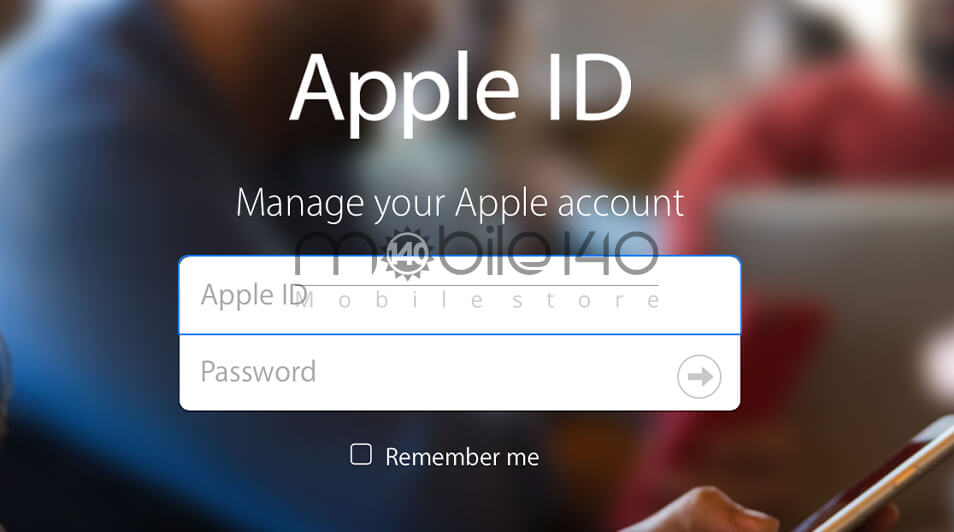
4- بعد از انتخاب Create New Apple ID صفحه جدیدی برای شما باز می شود و از شما می خواهد ایمیل و رمز عبور خود را وارد کنید . شایان ذکر است ایمیلی که وارد می کنید به عنوان نام کاربری اپل آیدی شما ثبت خواهد شد . بعد از وارد کردن ایمیل گزینه پایین صفحه را تیک دار کنید تا به مرحله بعد برود . ( گزینه ای که تیک دار می کنید مربوط به پذیرش شریط و مقررات اپل است ) و در آخر روی گزینه Continue کلیک کنید .
5- در صفحه باز شده باید اطلاعات حساب کاربری خود را وارد کنید . این صفحه یکی از مهم ترین صفحه هایی است که باید به طور دقیق تکمیل شود .
- در بخش اول باید اطلاعات شخصی خود را وارد کنید . مانند : نام ، نام خانوادگی ، تاریخ تولد که همه این ها باید به طور دقیق وارد کنید .
- در بخش دوم پرسش های امنیتی اختصاص یافته است و باید به طور دقیق و با دقت تکمیل شود . این پرسش ها ممکن است در دانلود کردن گیفت یا ورود به حساب کاربری به طور تصادفی از شما پرسیده شود . در صورتی که به این پرسش ها پاسخ نادرست دهید اپل آیدی شما بلوکه خواهد شد .
- بخش آخر مربوط به ایمیل و اطلاع رسانی های شرکت اپل است در صورت عدم تمایل به دریافت های ایمیل از سوی اپل می توانید تیک گزینه مربوطه را بردارید و در آخر گزینه Continue را انتخاب کنید .
6- در صفحه باز شده اطلاعات حساب و آدرس محل سکونت شما را می خواهد که این بخش از حساسیت بسیار بالایی برخوردار است و بیشتر کاربران به این مرحله که می رسند ناامید می شوند و شکست می خورند .
- پیش از وارد کردن اطلاعات در بخش Payment Type گزینه None را انتخاب کنید تا دیگر اطلاعات حساب بانکی خود را وارد نکنید . برای برخی از کاربران شاید چنین گزینه ای وجود نداشته باشد پس بهتر است قبل از وارد کردن اطلاعات دیگر یک مرحله به عقب باز گردید و مراحل را به طور کامل چک کنید .
- در مرحله بعد نام و نام خانوادگی ، آدرس محل سکونت ، کدپستی و شماره تلفن خود را وارد کنید . اپل به شدت بر این صفحه حساس است و نظارت کاملی بر این صفحه دارد و اطلاعات وارد شده را بررسی می کند و صحت درستی آن ها را می سنجد . پس بهتر است برای یافتن آدرس واقعی در کانادا از Google Map استفاده کنید .
وبسایت های دیگری مانند : fakenamegenerator یا fakeaddressgenerator نیز وجود دارند که برای پیدا کردن آدرس جعلی می توان از آن استفاده کرد .
در پایان ، تمام بخش ها را یکبار به طور کامل بررسی کنید و بعد از بررسی روی گزینه Continue کلیک کنید .
7- با انجام این عملیات مراحل ثبت نام به پایان می رسد و در صفحه باید کد 5 رقمی که به ایمیل شما ارسال می شود را تایید کنید . بعد از تایید کد فعال سازی اپل آیدی شما فعال می شود .
خطاهای رایج
ارور Error 5107
این ارور به معنای این است که در روند ثبت نام تأخیر زیادی شده و دوباره باید تمام مراحل را اجرا کنید .
ممکن است برخی از کاربران در پایان با خطای For assistance, contact iTunes Support نیز مواجه شوند . این خطاها بیشتر به علت شناسایی آی پی شما توسط اپل رخ می دهد . برای رفع این مشکل کافی است IP کشور کانادا را تغییر دهید .
اگر IP کانادا را تغییر دادید و باز هم با این خطا مواجه شدید اطلاعات آدرس محل سکونت را تغییر دهید . اگر باز هم با تغییر آدرس محل سکونت درست نشد می توانید مراحل زیر را انجام دهید .
ساخت Apple ID از طریق وبسایت اپل
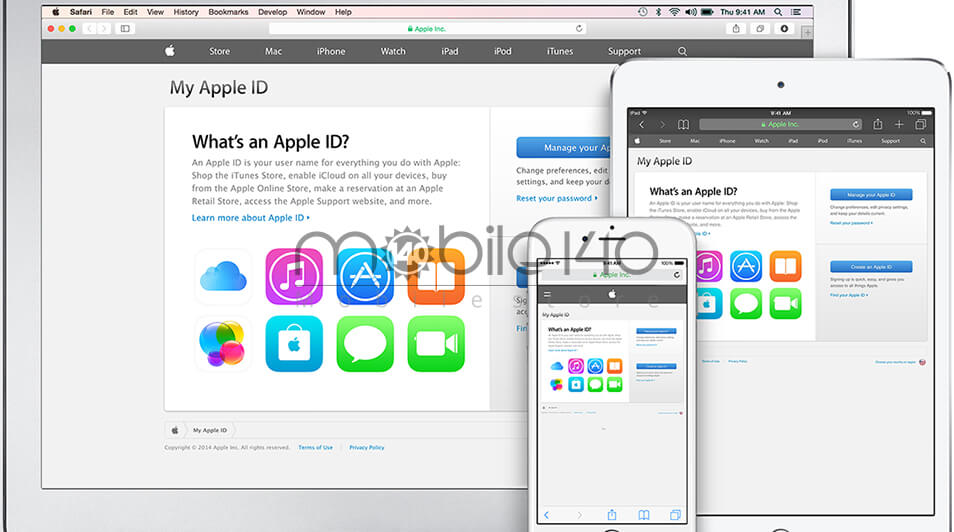
زمانی که اپلیکیشن IP را را فعال کردید در قسمت پایین اسکرول کنید و گزینه Create Your Apple ID را انتخاب کنید .
بعد از انتخاب یک صفحه جدید برای شما باز می شود که باید دوباره اطلاعات مرحله پنجم را وارد کنید و سپس بعد از وارد کردن اطلاعات بر روی گزینه Continiue کلیک کنید .
بعد از زدن گزینه Continiue یک کد 6 رقمی به ایمیل شما ارسال می شود . کد 6 رقمی را در صفحه باز شده وارد کنید و روی گزینه Verify ضربه بزنید .
در پایان وارد آیتونز شوید و با ایمیل و رمز عبوری که انتخاب کرده اید وارد حساب کاربری خودتان شوید و در آخر پیغامی به صورت پاپ آپ برای شما نمایش داده می شود . که با انتخاب گزینه Review وارد صفحه بعد می شوید ( در این صفحه باید اطلاعاتی که در مرحله چهارم وارد کرده بودید را دوباره وارد کنید ) در این روش دیگر لازم نیست اطلاعات فردی خود را وارد کنید و حتی پرسش های امنیتی از شما پرسیده نمی شود و در آخر روی گزینه Continue کلیک کنید و آپل ایدی برای شما ساخته می شود .
لارم به ذکر است تمامی مراحل را می توانید با گوشی آیفون خود یا آیپد از طریق اپ استور انجام دهید .
امیدواریم این مقاله آموزشی کمکی به شما کرده باشد و سپاس از شما که تا انتهای این مقاله از موبایل 140 همراه ما بودید .
نویسنده : ز . د


.jpg) خبر قبلی
خبر قبلی
 خبر بعدی
خبر بعدی















شما هم میتوانید در مورد این کالا نظر بدهید
برای ثبت نظرات، نقد و بررسی شما لازم است ابتدا وارد حساب کاربری خود شوید.
افزودن نظر جدید